格式化U盘的方法有很多种,但是有时候我们在对U盘格式化完成后,发现U盘里还会残留一些顽固的文件。有什么办法可以对U盘彻底格式化呢?今天小编来教大家怎么使用命令彻底格式化U盘,大家一起来看看吧!
彻底格式化U盘的方法:
1、把需要通过format命令格式化操作的U盘插在电脑usb接口上,然后使用组合键(win键+r)打开运行窗口,再输入“cmd”并点击“确定”按钮执行。
2、接着在Administraor后光标处输入format g:(其中g为当前插在电脑上的U盘盘符),按回车键执行,此时提示准备操作完成后按回车键继续操作提示,按回车键继续,如下图所示:

3、然后耐心等待完成进度百分比,如下图所示:
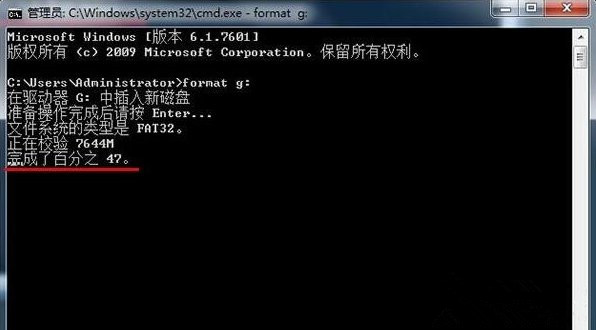
4、U盘低格命令操作完成后,会询问U盘卷标字符是否<11,如果没有,按回车键继续,如下图所示:

5、此时就可以看到基本U盘参数,如下图所示:
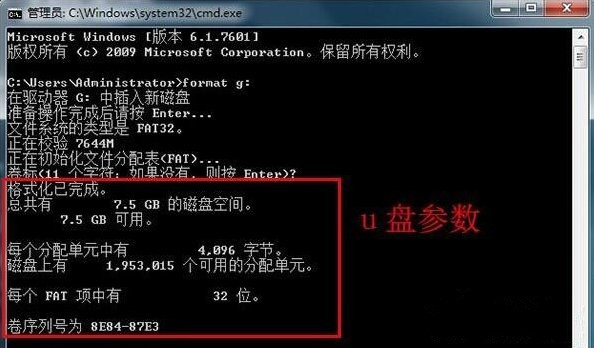
win7使用命令格式化U盘的方法就是以上这些,希望大家能喜欢!



